Kā atvērt komandrindu operētājsistēmā Windows 10
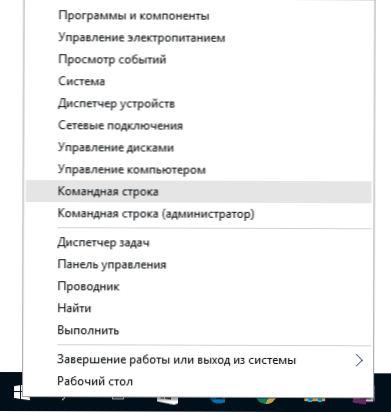
- 2532
- 647
- Marco Wiza
Neskatoties uz to, ka uz jautājumu par to, kā izsaukt komandrindu "Visas komandrindas programmas" nav.
Šajā materiālā - vairākos veidos, kā atvērt komandrindu operētājsistēmā Windows 10 gan no administratora, gan normālā režīmā. Turklāt, pat ja esat pieredzējis lietotājs, es neizslēdzu, ka jūs sev atradīsit jaunas interesantas iespējas (piemēram, sākat komandrindu no jebkuras diriģenta mapes). Cm. Arī: veidi, kā palaist komandrindu administratora vārdā.
Ātrākais veids, kā izsaukt komandrindu
Visērtākais un ātrākais veids, kā palaist līniju administratora vārdā (pēc izvēles), ir izmantot jauno pogas Start konteksta izvēlni (parādīts plkst. 8.1, ir Windows 10), ko var izsaukt ar labo pogu noklikšķiniet uz pogas "Sākt" vai nospiežot Windows taustiņus (Emblem taustiņš) + X. Neskatoties uz to, ka Windows 10 jaunākajās versijās komandrindas palaišana no turienes pazuda un parādījās PowerShell, jūs varat atgriezt komandrindu šajā izvēlnē:
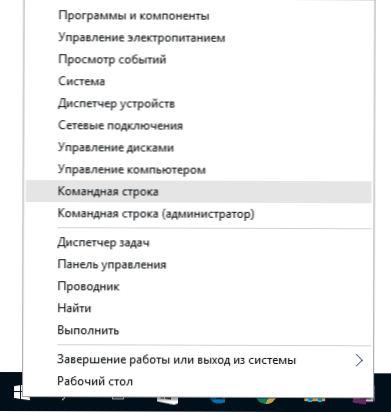
Dodieties uz parametriem - personalizācija - uzdevuma panelis un izslēdziet vienumu "Nomainiet komandrindu ar Windows PowerShell membrānu, tas atgriezīs komandrindu Win+X izvēlnē un ar labo pusi noklikšķiniet uz pogas Start.
Kopumā Win+X izvēlne atspoguļo ātru piekļuvi daudziem sistēmas elementiem, bet šī raksta kontekstā mēs esam ieinteresēti punktos
- Komandrinda
- Komandrinda (administrators)
Attiecīgi palaišanas komandrinda vienā no divām iespējām.
Izmantojot Windows 10 meklēšanu palaišanai
Mans padoms ir, ja jūs nezināt, kā kaut kas sākas operētājsistēmā Windows 10, vai arī nevarat atrast iestatījumu, noklikšķiniet uz meklēšanas pogas Windows + S atslēgas panelī un sāciet ievadīt šī elementa nosaukumu.

Ja sākat ieviest “komandrindu”, tas ātri parādīs meklēšanas rezultātos. Ar vienkāršu klikšķi uz tā konsole tiks atvērta kā parasti. Noklikšķinot uz atrasta elementa ar labo peles pogu, jūs varat izvēlēties vienumu “Palaist administratora vārdā”, OS jaunākajās versijās “Administratora vārdā palaišana” parādījās atsevišķā panelī uz vienumu “palaišana administratora vārdā”. Meklēšanas rezultātu tiesības.
Komandrindas atvēršana diriģentā
Ne visi zina, bet jebkurā mapē, kas atvērta diriģentā (izņemot dažas “virtuālās” mapes), jūs varat, turot maiņu, noklikšķiniet uz peles pogas tukšā vietā diriģenta logā un atlasīt “atvērtas komandas”. Atjauninājums: operētājsistēmā Windows 10 1703 šis priekšmets ir pazudis, bet jūs varat atgriezt vienumu “Atvērt komandas logu” uz diriģenta konteksta izvēlni.
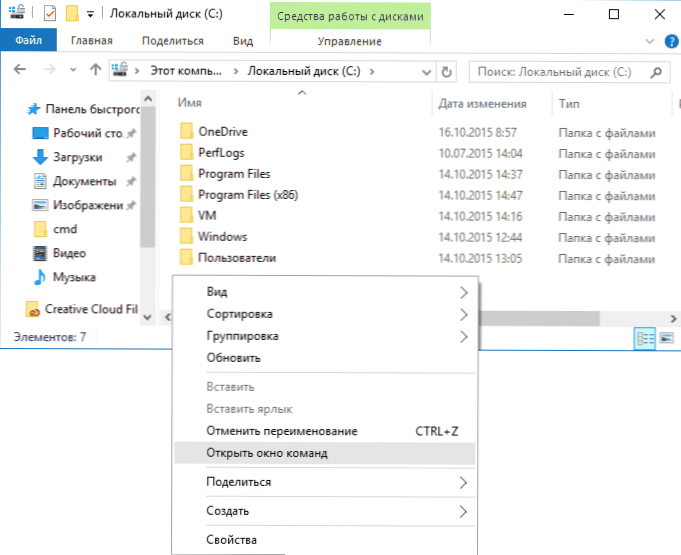
Šī darbība izraisīs komandrindas atvēršanu (nevis no administratora), kurā jūs atradīsities mapē, kurā tika veiktas norādītās darbības.
Izmantojot uzdevumu dispečeru, lai palaistu komandrindu, ieskaitot administratora vārdā
Windows 10 uzdevumu pārvaldnieks, cita starpā, ļauj palaist programmas, un varat to izmantot, lai ātri palaistu komandrindu: uzdevumu pārvaldnieka izvēlnē atlasiet failu - sāciet jaunu uzdevumu un ievadiet CMD.Exe

Ja jūs atzīmējat vienumu "Izveidot uzdevumu ar administratora tiesībām", komandrinda tiks palaista ar attiecīgajām tiesībām.
Palaidiet CMD.Exe
Komandrinda ir parastā Windows 10 programma (un ne tikai), kas ir atsevišķs izpildāms CMD fails.EXE, kas atrodas mapēs C: \ Windows \ System32 un C: \ Windows \ syswow64 (ja jums ir Windows 10 versija X64).
Tas ir, jūs varat to palaist tieši no turienes, ja administratora vārdā jums ir jāzvana komandrindu - palaižot ar labo klikšķi un kontekstuālās izvēlnes vēlamā punkta izvēli. Varat arī izveidot cmd saīsni.EXE uz darbvirsmas, izvēlnē Start vai uzdevumu panelī, lai jebkurā laikā ātri piekļūtu komandrindai.
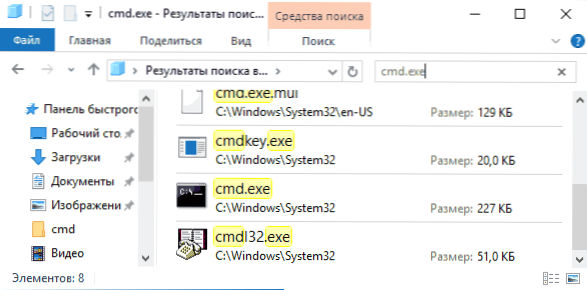
Pēc noklusējuma pat 64 bitu Windows 10 versijās, kad komandrindu tiek palaista ar iepriekš aprakstītajām metodēm, tiek atvērta CMD.EXE no System32. Es nezinu, vai ir atšķirības darbā ar programmu no syswow64, bet failu izmēri ir atšķirīgi.
Vēl viens veids, kā ātri sākt komandrindu "tieši", ir nospiest tastatūras Windows+R taustiņus un ievadīt CMD.exe logā "izpildīt". Tad vienkārši noklikšķiniet uz Labi.
Kā atvērt Windows 10 komandrindu - video instrukciju
Papildus informācija
Ne visi zina, bet komandrinda Windows 10 sāka atbalstīt jaunas funkcijas, no kurām visinteresantākās ir kopēšana un ievietošana, izmantojot tastatūru (Ctrl+C, Ctrl+V) un peles. Pēc noklusējuma šīs funkcijas ir atspējotas.
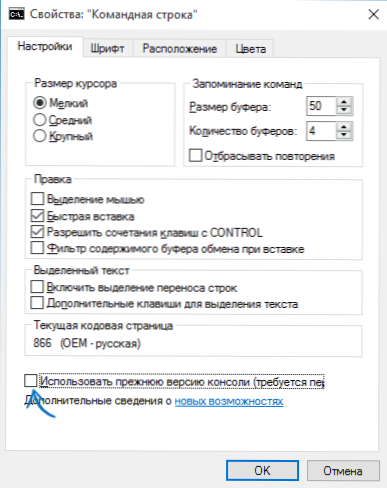
Lai to ieslēgtu, noklikšķiniet uz jau tā darbināmā komandrindas ar labo peles pogu Kreisajā pusē, atlasiet “Properties”. Noņemiet atzīmi “Izmantojiet iepriekšējo konsoles versiju”, noklikšķiniet uz “Labi”, aizveriet komandrindu un palaidiet to vēlreiz, lai kombinācijas ar CTRL atslēgu veidotu.

